東京都などヨドバシ.comの商品を受け取れる実店舗一覧

ヨドバシカメラのネットショップであるヨドバシ.com(ヨドバシドットコム)で店舗受取で購入した商品を受け取ることが出来る東京都や大阪府など全国のヨドバシカメラの実店舗の一覧です。
ヨドバシドットコムでは通常のインターネット通販として家まで配送してくれるサービスの他に、注文した商品を指定したヨドバシカメラの店舗で受け取れるサービスを行っています。
夜遅くまで家を空けるせいで荷物が受け取れない方も、出かけた先にヨドバシの店舗があれば商品を受け取れるため非常に便利です。
ですがヨドバシカメラであればどこの店舗でも商品を受け取れるわけでは無く、受取サービスを行っている店舗と行ってない店舗があります。
このページではヨドバシドットコムの店舗受取に対応しているヨドバシカメラの実店舗を紹介します。
関東地区
東京都23区内1.新宿西口本店
最寄り駅:JR山手線他新宿駅西口より徒歩2分
最寄り駐車場:専用駐車場(最初の1時間600円 以降100円/10分、8000円以上購入で1時間無料)
住所:〒160-0023 東京都新宿区西新宿1-11-1
電話番号:03-3346-1010
受け取り場所:マルチメディア館1階 パソコン本体コーナーレジ
営業時間:9:30〜22:00
2.マルチメディア新宿東口
最寄り駅:JR山手線他新宿駅東口より徒歩1分
最寄り駐車場:専用駐車場(最初の1時間600円 以降100円/10分、8000円以上購入で1時間無料)
住所:〒160-0022 東京都新宿区新宿3-26-7
電話番号:03-3356-1010
受け取り場所:地下1階 時計コーナー
営業時間:9:30〜22:00
3.マルチメディアAkiba
最寄り駅:JR山手線他秋葉原駅中央口より徒歩1分
最寄り駐車場:専用大型駐車場(最初の1時間600円 以降300円/30分、5000円以上購入で1時間無料)
住所:〒101-0028 東京都千代田区神田花岡町1-1
電話番号:03-5209-1010
受け取り場所:1階 店舗受取カウンター
営業時間:9:30〜22:00
営業時間外の場合(22:00〜翌9:30)
受け取り場所:昭和通り口第1エントランス
4.マルチメディア錦糸町
最寄り駅:JR総武線錦糸町駅より徒歩0分駅ビル内
最寄り駐車場:錦糸町パークタワー(210円/30分、5000円以上購入で1時間無料)
住所:〒130-8580 東京都墨田区江東橋3-14-5 テルミナ1F〜3F
電話番号:03-3632-1010
受け取り場所:1階総合案内窓口
営業時間:9:30〜22:00
5.マルチメディア上野
最寄り駅:JR山手線他上野駅より徒歩1分
最寄り駐車場:上野パーキング(250円/30分、5000円以上購入で1時間無料)
住所:〒110-0005 東京都台東区上野4-10-10
電話番号:03-3837-1010
受け取り場所:地下1階 修理コーナー
営業時間:9:30〜22:00
東京都23区外
6.マルチメディア吉祥寺
最寄り駅:JR中央線他吉祥寺駅北口より徒歩3分
最寄り駐車場:専用駐車場(最初の1時間800円 以降400円/30分、5000円以上購入で1時間無料)
住所:〒180-0004 東京都武蔵野市吉祥寺本町1-19-1
電話番号:0422-29-1010
受け取り場所:1階 お客様案内窓口
営業時間:9:30〜22:00
7.マルチメディア町田
最寄り駅:JR横浜線町田駅南口より徒歩1分
最寄り駐車場:専用大型駐車場(最初の1時間600円 以降300円/30分、5000円以上購入で1時間無料)
住所:〒194-0013 東京都町田市原町田1-1-11
電話番号:042-721-1010
受け取り場所:1階 デジカメカウンター
営業時間9:30〜22:00
8.八王子店
最寄り駅:JR中央線八王子駅北口より徒歩3分
最寄り駐車場:専用駐車場(200円/20分、5000円以上購入で1時間無料)
住所:〒192-0082 東京都八王子市東町7-4
電話番号:042-643-1010
受け取り場所:M1階 お客様案内窓口
営業時間:9:30〜21:00
神奈川県
9.マルチメディア 川崎ルフロン
最寄り駅:JR京浜東北線他川崎駅東口より徒歩2分
最寄り駐車場:ルフロン駐車場(300円/30分、1000円以上購入で1時間無料)
住所:〒210-0024 神奈川県川崎市川崎区日進町1-11 ルフロンB1F〜4F
電話番号:044-223-1010
受け取り場所:1階 お客様案内窓口
営業時間:9:30〜22:00
10・マルチメディア横浜
最寄り駅:JR横浜駅西口より徒歩3分
最寄り駐車場:谷川ビル駐車場(210円/30分、5000円以上購入で1時間無料)
住所:〒220-0004 神奈川県横浜市西区北幸1-2-7
電話番号:045-313-1010
受け取り場所:1階 パソコンカウンター
営業時間:9:30〜22:00
11.マルチメディア京急上大岡
最寄り駅:京急上大岡駅より徒歩1分
最寄り駐車場:京急駐車場4F(250円/30分、5000円以上購入で1時間無料)
住所:〒233-0002 神奈川県横浜市港南区上大岡西1-6-1
電話番号:045-845-1010
受け取り場所:9階 お客様案内窓口(赤エレベータ前)
営業時間:10:00〜21:00
千葉県
12.千葉店
最寄り駅;JR総武線他千葉駅東口より徒歩2分
最寄り駐車場:千葉ゴールデンパーキング(最初の1時間540円 以降270円/30分、5000円以上購入で1時間無料)
住所:〒260-0015 千葉県千葉市中央区富士見2-3-1
電話番号:043-224-1010
受け取り場所:2階 冷蔵庫・洗濯機配達カウンター
営業時間:9:30〜21:00
栃木県
13.マルチメディア宇都宮
最寄り駅:JR宇都宮駅西口より徒歩1分
最寄り駐車場:ララスクエア立体駐車場(200円/30分、1000円以上購入で2時間無料)
住所:〒321-0964 栃木県宇都宮市駅前通り1-4-6 宇都宮西口ビル
電話番号:028-616-1010
受け取り場所:7階 修理コーナー
営業時間:10:00〜21:30
関東以外
北海道14.マルチメディア札幌
最寄り駅:JR札幌駅北口より徒歩1分
最寄り駐車場:専用大型駐車場(最初の1時間400円 以降200円/30分、1000円以上購入で1時間無料)
住所:〒060-0806 北海道札幌市北区北6条西5-1-22
電話番号:011-707-1010
受け取り場所:1階 北側正面出入口横 専用カウンター
営業時間:9:30〜22:00
宮城県
15.マルチメディア仙台
最寄り駅:JR仙台駅東口より徒歩1分
最寄り駐車場:専用大型駐車場(200円/30分、1000円以上購入で1時間無料)
住所:〒983-0852 宮城県仙台市宮城野区榴岡1丁目2番13号
電話番号:022-295-1010
受け取り場所:3階 パソコン本体カウンター
営業時間:9:30〜22:00
福島県
16.マルチメディア郡山
最寄り駅:JR郡山駅西口より徒歩0分
最寄り駐車場:ティーワン郡山駅西口駐車場(300円/1時間、5000円以上購入で1時間無料)
住所:〒963-8002 福島県郡山市駅前1-16-7
電話番号:024-931-1010
受け取り場所:地下1階 パソコンレジカウンター横
営業時間:9:30〜22:00
新潟県
17.新潟店
最寄り駅:新潟駅西口より徒歩0分
最寄り駐車場:JR新潟駅西駐車場(170円/30分、3000円以上購入で1時間無料)
住所:〒950-0086 新潟県新潟市中央区花園1-1-1
電話番号:025-249-1010
受け取り場所:B館1階 カメラレジカウンター
営業時間:9:30〜21:00
京都府
18.マルチメディア京都
最寄り駅:JR京都駅から地下道で直結
最寄り駐車場:専用大型駐車場(最初の1時間500円 以降250円/30分、3000円以上購入で1時間無料)
住所:〒600-8216 京都府京都市下京区烏丸通七条下る東塩小路町590-2
電話番号:075-351-1010
受け取り場所:地下1階 パソコン売場レジカウンター
営業時間:9:30〜22:00
大阪府
19.マルチメディア 梅田
最寄り駅:JR大阪駅より徒歩1分
最寄り駐車場:専用大型駐車場(最初の1時間600円 以降300円/30分、5000円以上購入で1時間無料)
住所:〒530-0011 大阪府大阪市北区大深町1-1
電話番号:06-4802-1010
受け取り場所:4階 総合カウンター
営業時間:9:30〜22:00
営業時間外(22:00〜翌9:30)
受け取り場所:店舗北側入口(インターホンを押して呼ぶ)
福岡県
20.マルチメディア博多
最寄り駅:JR博多駅筑紫口より徒歩1分(200円/30分、1000円以上購入で1時間無料)
最寄り駐車場:専用大型駐車場
電話番号:092-471-1010
住所:〒812-0012 福岡県福岡市博多区博多駅中央街6-12
受け取り場所:1階 コンパクトカメラコーナー
営業時間:9:30〜22:00
最寄りの駐車場料金の無料サービスについては1時間無料の条件は店舗ごとに記しておきましたが、購入価格によって2時間無料および3時間無料になる店舗がほとんどです。
上記に記した以外のヨドバシカメラの店舗としては「ヨドバシアウトレット京急川崎」がありますが、この店舗はアウトレット専門店ですのでヨドバシドットコムでの店舗受取には対応しておりません。
関連:ヨドバシドットコムで注文した商品を実店舗で受け取る方法
ヨドバシドットコムで注文した商品を実店舗で受け取る方法

ヨドバシカメラのネットショップであるヨドバシドットコム(ヨドバシ.com)で購入した商品を秋葉原や新宿といったヨドバシカメラの実店舗で受け取る方法についてです。
インターネット通販の強みと言えばやはり家から一歩も出ることなく目的の商品が手に入ることでしょう。
しかし、その商品を受け取るためには運送会社が届けてくれる時間内に家にいる必要があるため、朝早く家を出て夜遅く帰ってくる現代人の生活スタイルでは商品を受け取ることができない方もいます。
ヨドバシドットコムにはそんな時のために商品をヨドバシカメラの店頭で受け取ることができるサービスが設けられています。
ヨドバシカメラの店頭で受け取る
大抵のヨドバシカメラの店舗は夜10時ぐらいまでは営業しているため比較的遅い時間でも受け取ることができます。また一部の店舗では24時間受け取りができます。
それ以外にも家の住所を登録したくない場合も使うことができますし、通販としてヨドバシドットコムで購入するよりも安く買えることもあります。
そんなヨドバシドットコムの店舗受取の方法を具体的に紹介します。
店舗の在庫確認
まずは該当商品が受け取りたい店舗にあるかどうか、もしくは取り寄せてもらえるのかどうかを調べます。1.店舗で受け取りたいと思っている商品のページに行きます。商品ページの右端にある「ショッピングカートに入れる」「お気に入りに登録する」といったボタンの下方に「在庫のある店舗」というリンクがありますのでこれをクリックします。ちなみにリンクの隣に表示されている数字(画像では17)は在庫がある店舗数です。
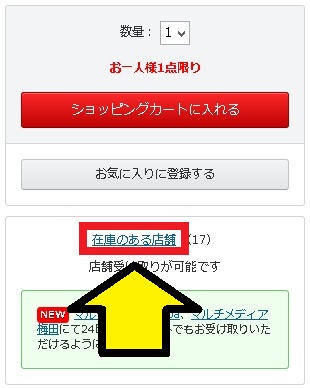
2.店舗一覧が表示されました。「店舗」「価格」「在庫」「展示」「受取状況」がこの画面で確認できます。
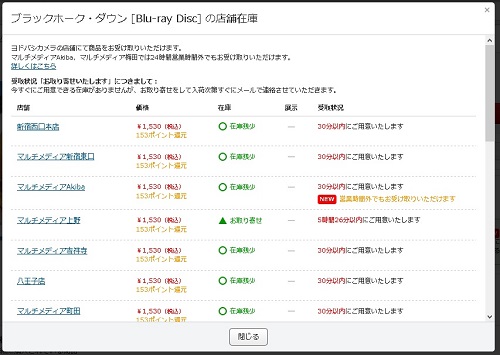
・店舗
該当商品の有無に関わらず受取サービスを行っている店舗がすべて表示されます。該当商品を受け取れるかどうかは「在庫」および「受取状況」の項目で確認します。
・価格
現在の各店での商品価格が表示されています。店舗ごとに商品額が異なることがありますが、購入時に支払う金額はヨドバシドットコムまたはその店舗のどちらか価格が安い方が適用されます。
・在庫
各店舗での在庫情報が表示されています。「在庫あり」「在庫残少」「お取り寄せ」「在庫なし」のいずれかが表示されます。「在庫あり」「在庫残少」の場合は注文から30分以内に、「お取り寄せ」の場合は受取状況の項目に表示されている時間に商品を用意してもらえます。「在庫なし」の場合はその店舗では商品を受け取ることはできません。
・受取状況
いつまでに商品を用意できるかが表示されています。在庫が一つでもある場合は30分以内ですのであまり気にしなくてもいいのですが、取り寄せの場合は時間がまちまちなのでこの項目で確認します。
以上で商品が受け取りたい店舗にあるのかどうか、または取り寄せで用意してもらえるのかが分かりました。
続いて商品を店舗受取で購入する方法です。
店舗受取で購入する方法
1.用意してもらえることが確認できた商品のページに行き、商品ページ右側の「ショッピングカートに入れる」「お気に入りに登録する」とボタンが並んでいるところから「ショッピングカートに入れる」を押します。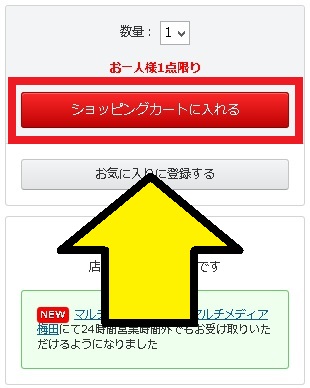
2.ショッピングカートに商品が入りました。画面右側の「次へ進む」ボタンの下の「店舗で受け取る」という部分にチェックを入れます。商品が複数個あってそのうちの一部だけ店舗で受け取りたい場合は商品画像の右側あたりにも「店舗で受け取る」という部分がありますので個別にチェックを入れます。チェックを入れたら「次へ進む」を押します。
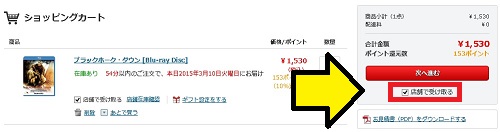
3.店舗で受け取る商品を選択する画面が表示されます。店舗で受け取りたい商品の左側のマスにチェックを入れます。完了したら「店舗受け取り手続きへ進む」を押します。
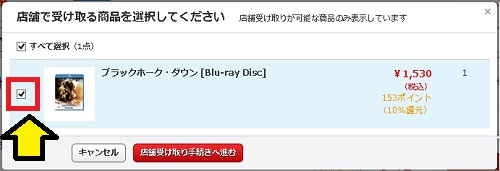
4.受取店舗の選択画面が表示されます。商品名の上あたりにある「お受け取りする店舗を選択する」を押します。
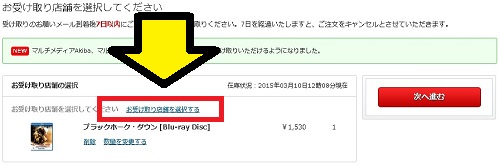
5.店舗選択画面が表示されます。受け取りを行いたい店舗名の左側にチェックを入れ、「決定する」を押します。
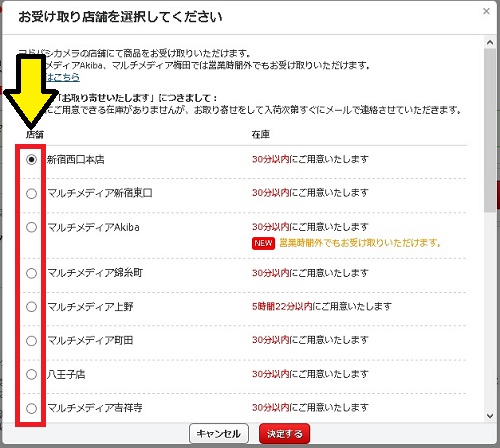
6.商品名上のあたりに選択した店舗が表示されているか確認してよろしければ「次へ進む」を押します。
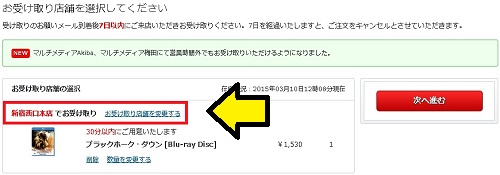
7.電話番号の確認画面が表示されます。注文の内容確認や商品入荷、また取りに来ない場合などにかかってくる電話番号を指定します。初期設定では登録している電話番号が表示されています。これ以外の電話番号を利用する場合は「この番号以外を連絡先として利用する」にチェックを入れ電話番号を指定します。連絡先の登録がよければ「次へ進む」を押します。
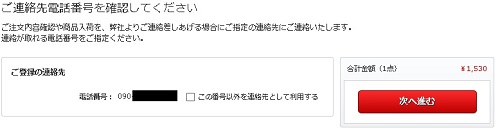
8.注文内容の確認画面が表示されます。依頼主、メールアドレス、電話番号とともに購入商品と受取店舗が表示されます。これらをすべて確認し、よろしければ「注文を確定する」を押します。
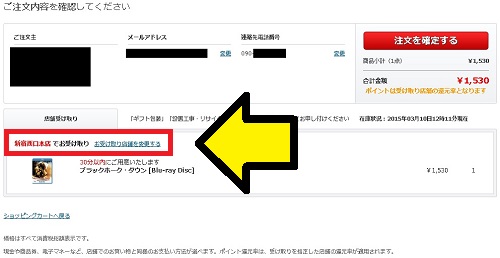
以上で店舗受取指定の注文手続きが終了いたしました。
続いて店舗で受け取るまでの手続きです。
受取手続き
1.注文内容の確認メールが登録してあるメールアドレスへ届いているので確認します。この内容を印刷するかまたは携帯から見れる状態にします。内容を店舗で表示できればどの手段でも構いません。2.注文時に表示されていた「用意にかかる時間」が経過した後に指定した店舗の商品受取カウンターへ行き、1で印刷した紙またはメールの内容を提示して商品を受け取ります。支払いもこの時に行います。
受け取り場所は店舗により違うため、ネット注文の品を取りに来た旨を店員またはサービスカウンターなどで伝えれば誘導してくれます。
以上で商品の受取が完了いたしました。
営業時間や受け取れる時間は店舗により異なるため各店舗でご確認ください。マルチメディアAkibaおよびマルチメディア 梅田は24時間対応の窓口があるためいつでも受け取ることが可能です。
商品代金の支払いについてですが、店舗受取の場合はヨドバシドットコムで選択できる支払い方法ではなく店頭購入の際に選択できる支払い方法に準じます。
そのため銀行振込やペイジー、コンビニ払いは使えませんが代わりにSUICAやICOCAなどの電子マネーが使えたりします。
関連:東京都などヨドバシ.comの商品を受け取れる実店舗一覧
ヨドバシドットコムで注文した商品をキャンセルする方法

ヨドバシカメラのネットショップであるヨドバシドットコム(ヨドバシ.com)で注文した商品を届く前にキャンセルする方法です。
インターネットでの通信販売は非常に便利で家に居ながらにして欲しいものがクリック数回で買えてしまいます。ですが簡単に買えるが故にいらないものを買ってしまうことも多々あります。
またヨドバシドットコムをはじめAmazonやYahooショッピング、楽天市場など非常に多数の通販サイトがあるため値段もまちまちで「さっき買ったものが違うサイトでもっと安く売ってた」等と言うことは日常茶飯事です。
このようなことがあった時、すでに入れてしまった注文を取り消す「キャンセル」をすることも一つの手です。注文をキャンセルをすれば、本来必要のないものをお金を出して買ったという事実ももっと安く買えたのに高値で買ってしまった事実もすべてキャンセルできます。
今回はヨドバシドットコムで注文した商品をキャンセルする方法を、図を交えながら具体的にご紹介します。
キャンセル出来ない商品
ヨドバシドットコムで購入したすべての商品をキャンセル出来るわけではありません。キャンセルできる注文は基本的には出荷作業に入っていない状態の注文です。
ですのでまずはキャンセルできるのかどうかを確認し、キャンセルできる注文であればキャンセルしましょう。
既に家に届いた商品については動かない、違う商品が届いたなど、ヨドバシ側に責任がある場合のみしか交換や返品対応してもらうことは出来ません。
キャンセル方法
1.まずはログインしてヨドバシドットコムのトップページに行きます。「TOP」「コミュニティ」「お気に入り商品」「アカウント情報」と並んでいるところから矢印で示している「アカウント情報」をクリックします。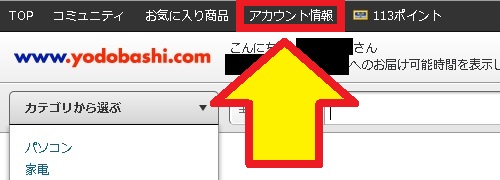
2.ご自身のアカウントページが表示されます。「ご注文履歴」という枠で囲まれた項目があります。左側に「ご注文履歴を見る」および「ご注文商品を検索する」、右側に「未配達のご注文を確認する」「ご注文を変更・キャンセルする」「ご注文履歴から再注文する」「ご注文連絡メールを確認する」となっている部分です。この中から右側にある「ご注文を変更・キャンセルする」をクリックします。
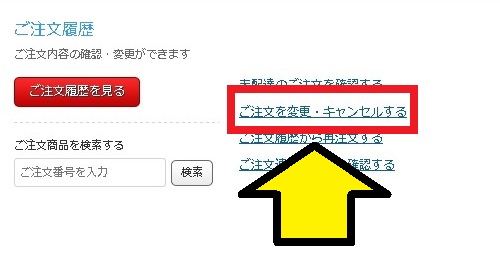
3.変更・キャンセル可能のご注文一覧が表示されます。確認のログインをしていない場合はログイン画面が表示されますのでログインしてください。
キャンセルしたい注文を一覧から見つけ「注文内容の確認・変更」をクリックします。
もしこのページが表示されたにもかかわらず注文の部分に何もない、または探している注文が無い場合はその注文は既に出荷手続きに入っているか出荷された後の注文のためキャンセルできません。
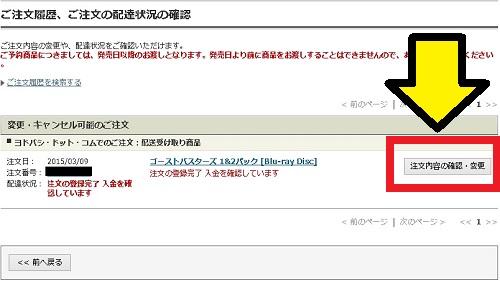
4.注文の詳細が表示されます。キャンセルする注文で間違いが無いか確認をして、キャンセルしてよければ「この注文をキャンセルする」をクリックします。
注文のうち一部の商品のみをキャンセルする場合はその隣にある「この注文の一部をキャンセルする」をクリックします。
今回は注文自体をキャンセルする「この注文をキャンセルする」の場合を続けてみていきます。
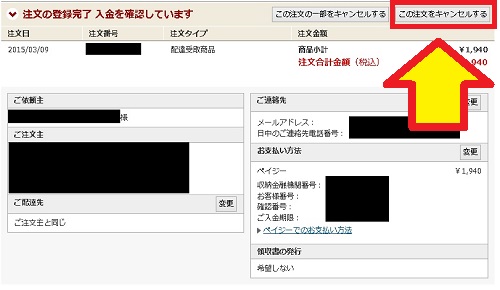
5.この注文を本当にキャンセルするかどうかの確認画面が表示されます。内容をきちんと確認しキャンセルしてよければ「この注文をキャンセルする」をクリックします。
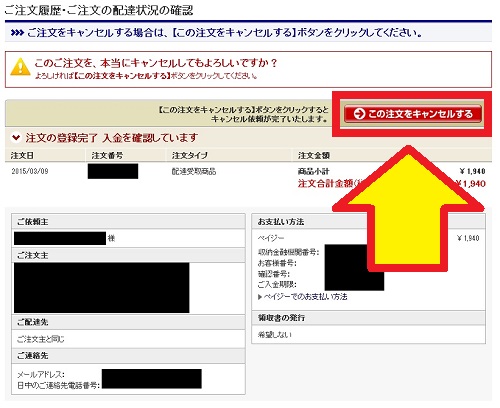
以上で注文のキャンセルが完了しました。
ここで挙げた図ではペイジー支払いを保留している商品でしたが、すでに支払ってしまった場合や他の支払い方法の場合でも「変更・キャンセル可能な注文」の一覧に表示されていればキャンセルできます。
ちなみにキャンセルを多くしているとブラックリストに載るとか載らないとかという噂がどこのサイトでもあるようです。
過去にヨドバシドットコムで月に20回程度キャンセルをしてしまったことがありますが、その際にペナルティを受けていないため、たまにキャンセルする程度であればブラックリストやその他ペナルティは無いようです。
関連:ヨドバシ.comと店舗のポイントをまとめる方法(共通化)
ヨドバシドットコムのクレジットカードの登録・変更方法
.jpg)
ヨドバシカメラのネットショップであるヨドバシドットコム(ヨドバシ.com)で商品購入の際に使うクレジットカードの情報を登録する方法と、一度登録したクレジットカードの情報を変更する方法です。
ヨドバシドットコムを始めインターネット通販において今やクレジットカードを使った支払いは一般的な支払い方法となっており、その即時決済性からできる限り早く商品を届けてほしい購入者にとっては無くてはならない支払い方法です。
また多くのインターネットショッピングのサイトではカード情報の登録を行うことができ、購入する度にクレジットカードの情報を入力する手間が省けるためこれもクレジットカードのいいところです。
もちろんヨドバシドットコムでもクレジットカードの情報を登録したり、また一度登録した情報を変更したりできます。
このページではヨドバシドットコムにおいてクレジットカードを登録する方法と、一度登録したカード情報を変更・削除する方法を紹介します。
クレジットカードの新規登録方法
まずはクレジットカードの新規登録方法です。ヨドバシドットコムでは注文時にクレジットカード情報を入力していても自動で登録はされないため登録手続きを別個に行う必要があります。1.まずログインしてヨドバシドットコムのトップページに行きます。「TOP」「コミュニティ」「お気に入り商品」「アカウント情報」と並んでいるところから「アカウント情報」を押します。
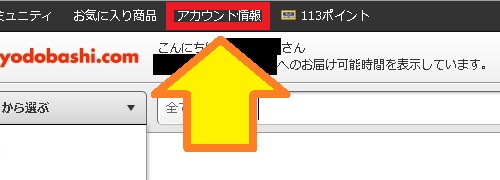
2.自分のアカウントページが表示されます。「ご注文履歴」の項の下方に「お支払いの設定」という項目があります。そのうち「お支払い方法を確認する」「お支払い方法を編集する」「クレジットカード情報を編集する」「新しいクレジットカード情報を登録する」と並んでいるところから「新しいクレジットカード情報を登録する」を押します。
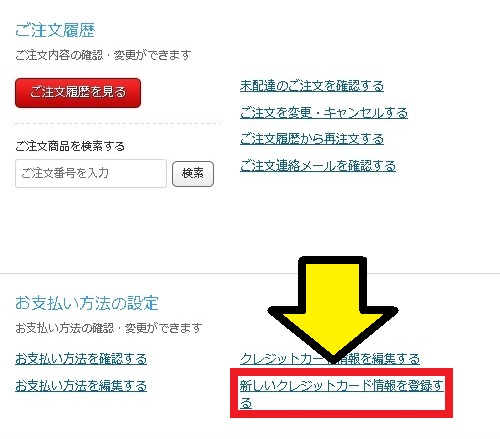
3.クレジットカード情報の新規登録画面が表示されます。確認用ログインをしていない場合はログイン画面が表示されますのでログインしてください。「カード名義」はログイン情報から取得されます。赤枠で囲んだ部分に「カード番号」を、青枠で囲った部分に「有効期限」を入力しこのクレジットカードを注文時にいつも使うのであれば「いつも使うクレジットカードに指定する」にチェックを入れます。入力が終わったら矢印で示した「確認へ進む」を押します。

4.登録するカード情報が表示されます。表示情報が間違っていなければ「この内容で登録する」を押します。
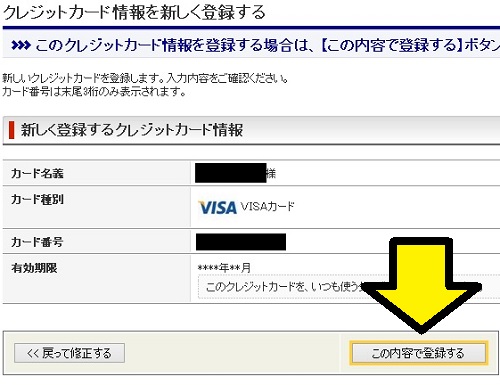
以上でクレジットカードの新規登録が完了しました。次回の購入からはこのカードを支払い方法で選択できるようになっています。「いつも使うクレジットカードに指定する」にチェックを入れていた場合には指定せずともデフォルトの支払い方法がこのクレジットカードとなります。
2枚目以降も新規登録する場合は同様にすれば登録できます。
クレジットカードの変更方法
次に登録したクレジットカードの情報の変更方法です。クレジットカードの有効期限が更新された場合やクレジットカード情報自体を削除したい場合に使います。1.まずログインしてヨドバシドットコムのトップページに行きます。「TOP」「コミュニティ」「お気に入り商品」「アカウント情報」と並んでいるところから「アカウント情報」を押します。
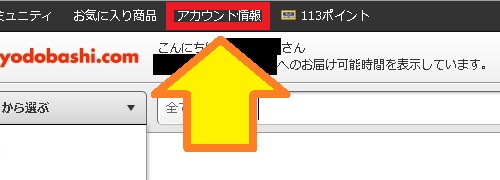
2.自分のアカウントページが表示されます。「ご注文履歴」の項の下方に「お支払いの設定」という項目があります。そのうち「お支払い方法を確認する」「お支払い方法を編集する」「クレジットカード情報を編集する」「新しいクレジットカード情報を登録する」と並んでいるところから「クレジットカード情報を編集する」を押します。
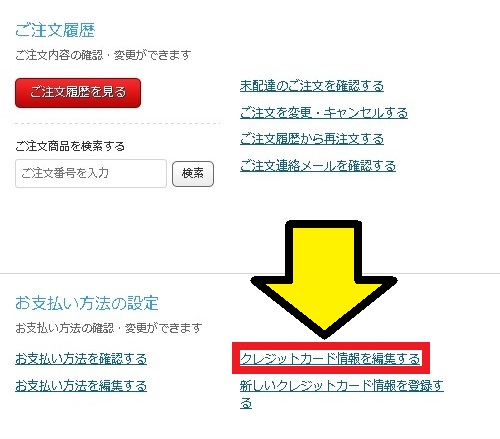
3.登録してあるクレジットカード情報が表示されます。赤枠で囲んだ部分から「削除」または「変更」のどちらかを選びます。登録してあるカード情報を消し去りたい場合は「削除」を、一部または全部を変更したい場合は「変更」を押します。以下は変更の場合です。
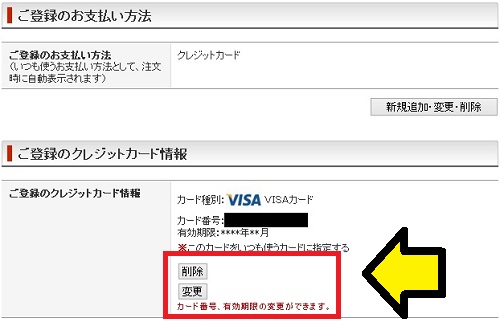
4.現在登録中のクレジットカード情報が表示されます。「カード番号」「有効期限」「いつも使うクレジットカードに指定する」の3つの項目を変更できます。変更したい項目の変更が終了したら「この内容で変更する」を押します。
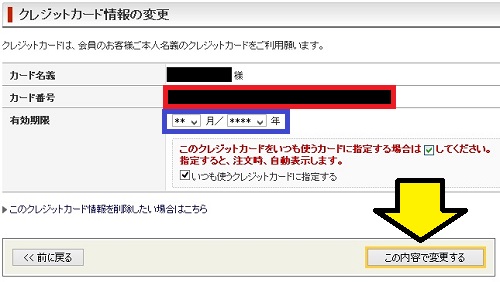
以上でクレジットカード情報の変更が完了しました。
続いて削除する場合です。
変更する場合の3までは同一手順ですので、3で削除を選択したあとの画面からです。
現在登録しているクレジットカード情報が表示されました。削除するカード情報で間違いが無いことを確認して「この情報を削除する」を押します。
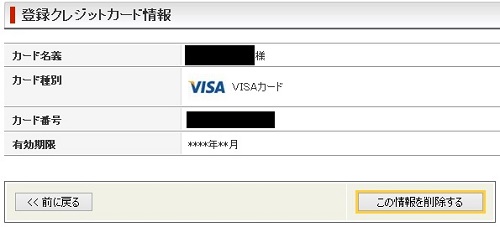
以上でクレジットカード情報の削除が完了しました。
今回はパソコン(PC)画面での方法をご紹介しましたが、iPhoneやAndroidといったスマートフォンからでもクレジットカード情報の登録と変更は行うことが出来ます。
関連:分割払い可能!ヨドバシ.comでクレジットカード払いする方法
ヨドバシドットコムでペイジー払いする方法(銀行ATM)

ヨドバシカメラのネットショップヨドバシ.com(ヨドバシドットコム)で商品を購入した際にペイジーによる支払いをする方法です。
ヨドバシ.comで商品を購入する時にいくつかの支払い方法の中から選択することができます。具体的には「クレジットカード払い(デビットカード払い含む)」「銀行振込」「コンビニ支払い」「ペイジー支払い(銀行ATM支払い)」の4つです。またゴールドポイントを保有している場合はゴールドポイントによる支払いも可能です。
このページでは購入時にペイジーによる支払いの選択方法とペイジーでの支払い方法について具体的にご紹介いたします。
ペイジー(Pay-easy)とは
ペイジーとは、インターネットを通じたオンライン決済システムの一つです。ゆうちょ銀行を含む銀行に備え付けられたATM端末か、ご自身のPCまたはスマホを操作しネットバンキングを利用して決済をすることができます。
ATM端末ならどれでもよいわけでは無く、セブンイレブンやファミマなどのコンビニに備え付けてあるATMからではペイジーの利用はできません。
銀行振込との大きな違いとして銀行の営業時間外でも決済をすることができる点です。ATM端末を利用しての決済の場合は銀行ATMが使える時間帯、ネットバンキングからなら24時間利用可能です。
関連:ペイジーを利用出来る銀行ATMとネットバンキング一覧
商品の購入と支払い方法の選択
具体的な商品の購入方法およびその際に支払い方法にペイジーを指定する方法を解説いたします。1.まず買いたい商品をショッピングカート(買い物カゴ)に全て入れます。カートに購入したいものを全て入れたらトップページの検索窓の右側の「カートのマーク」を押します。
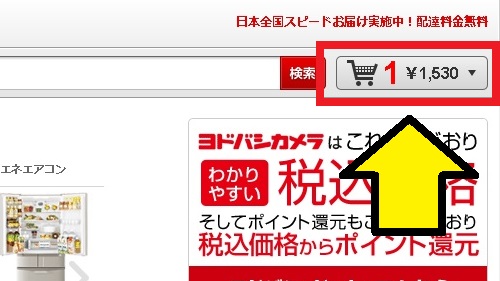
2.ショッピングカート内に入っている商品が表示されます。間違いがないことを確認して「購入手続きに進む」を押します。
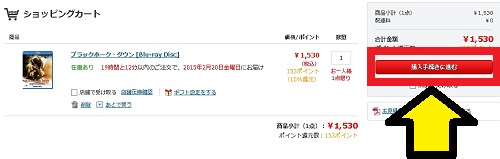
3.支払い方法の選択画面が表示されます。先にログイン画面が表示されることもあります。支払い方法の選択の項目で「新しいクレジットカード」「コンビニエンスストアでのお支払い」「銀行振込でのお支払い」「ペイジーでのお支払い」「電話またはFAXにてクレジットカード情報を連絡する」の中から赤枠で囲んだ「ペイジーでのお支払い」にチェックを入れ「次へ進む」を押します。
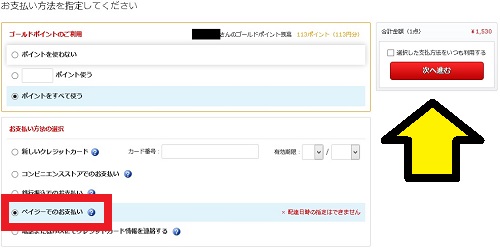
4.住所や購入商品、支払い方法などの確認画面が表示されます。お支払い方法が「ペイジー」になっていることを確認し、そのほかの項目も間違いがないことを確認したら「注文を確定する」を押します。
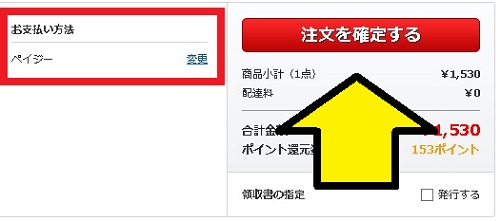
5.注文手続き完了画面が表示されます。ページ中ほどに「ペイジーでのお支払い案内」が表示されますので「収納金融機関番号」「お客様番号」「確認番号」をメモするか印刷するかなどして控えておきましょう。これらの番号は後ほど使用します。
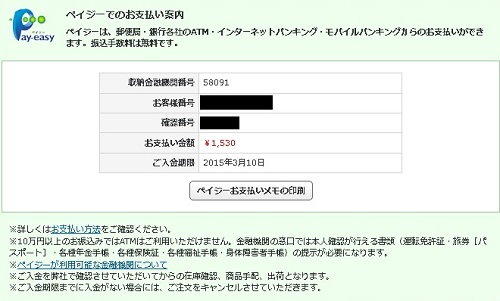
以上で注文手続きが完了いたしました。続いてペイジーでの支払い方法の解説に移ります。
ペイジーでの支払い方法
銀行ATM端末からペイジーを利用する場合もネットバンキングから利用する場合も基本的に操作は同一です。ここでは一例を挙げて説明いたしますが、金融機関によりそれぞれの表記が多少異なりますので詳しくはそれぞれの金融機関にお問い合わせください。
1.メニューからペイジーを選びます。ペイジーと直接書いてあることもあればここでの広島銀行の例のように「税金・各種料金払い込み」のような表記になっている場合もあります。
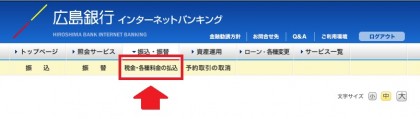
2.各種番号を入力する画面が表示されます。メモ等に控えておいた収納機関番号、お客様番号、確認番号を入力します。
3.支払い内容が表示されます。内容に誤りがないかどうか確認して間違いが無ければ次へ進みます。
4.支払いをします。ATMの場合は現金またはキャッシュカードを選択し振り込みます。完了後に明細表を忘れないようにしましょう。ネットバンキングの場合は「支払い」ボタンかそれに準ずるボタンをクリックすると完了となります。
関連:ヨドバシ.comで銀行振り込みで料金を支払う方法
スポンサードリンク
